Poznámka: Radi by sme vám čo najrýchlejšie poskytovali najaktuálnejší obsah Pomocníka vo vašom vlastnom jazyku. Táto stránka bola preložená automaticky a môže obsahovať gramatické chyby alebo nepresnosti. Naším cieľom je, aby bol tento obsah pre vás užitočný. Dali by ste nám v dolnej časti tejto stránky vedieť, či boli pre vás tieto informácie užitočné? Tu nájdete anglický článok pre jednoduchú referenciu.
Aplikácia Schôdze cez Skype Skype for Business Web App môžete ukladať svoje nastavenia schôdze, ako aj prihlasovacie poverenia a dostanete sa priamo do schôdze nabudúce pripojíte. Ak ste sa pripojili k schôdzi hostiteľom niekto z vašej organizácie, môžete tiež prihlásiť automaticky, keď ste pripojení k sieti vašej organizácie.
Ste môžete urýchliť pripájanie k schôdzam z Aplikácia Schôdze cez Skype – a získať prístup k ďalším možnostiam prispôsobenia funkcií schôdzí – kliknutím na položku Áno v poli uložiť vaše meno a nastavenia pri zatvorení schôdze.
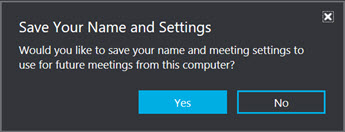
Po pripojení k schôdzi, prejdite na položky Ďalšie možnosti > Možnosti schôdze, ak chcete zobraziť ďalšie možnosti dostupné po uložení nastavení:
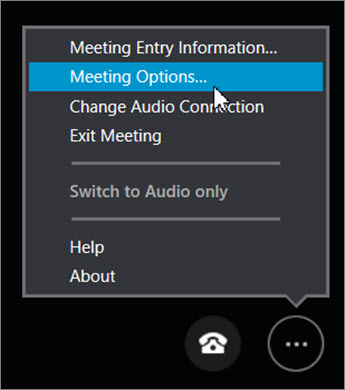
-
Všeobecné : prispôsobte okamžité správy zmenou veľkosti a farby písma a zapnutím alebo vypnutím emotikonov.
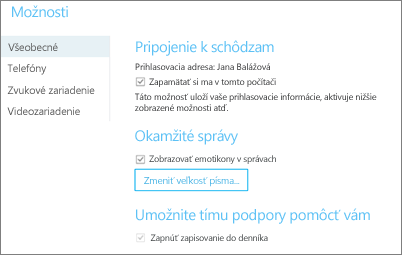
-
Zvukové zariadenie Nastaviť zvukové zariadenie, ktoré chcete používať. Ďalšie informácie.
-
Videozariadenie Nastavte videozariadenie, ktorú chcete použiť a vypnúť orezanie a Centrovať moje video na schôdzach možnosť, ak je potrebné.
Aplikácia Schôdze cez Skype ukladá vaše nastavenia, ako aj prihlasovacie poverenia a prejdete priamo do schôdze nabudúce pripojíte. Ak ste sa pripojili k schôdzi hostiteľom niekto z vašej organizácie, môžete tiež prihlásiť automaticky, keď ste pripojení k sieti vašej organizácie.
Začiarknutím políčka Zapamätať si ma pri prvom prihlásení môžete urýchliť pripájanie k schôdzam z aplikácie Skype for Business Web App a získať prístup k ďalším možnostiam prispôsobenia funkcií schôdzí. 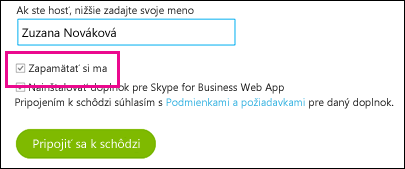
Po pripojení k schôdzi prejdite na položky Ďalšie možnosti 
-
Všeobecné : prispôsobte okamžité správy zmenou veľkosti a farby písma a zapnutím alebo vypnutím emotikonov.
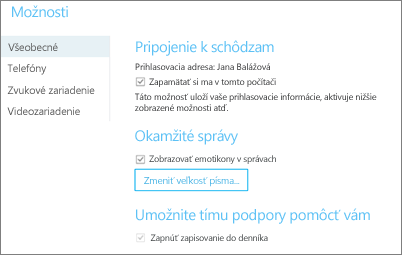
-
Telefón : nastavte možnosť zvukového pripojenia, ktoré chcete používať, alebo vyberte možnosť zobrazenia výzvy na výber typu pripojenia pri každom prihlásení. Ďalšie informácie.
-
Zvuk : nastavte zvukové zariadenie, ktoré chcete používať. Ďalšie informácie.
-
Video : nastavte videozariadenie, ktoré chcete používať, a v prípade potreby vypnite možnosť Orezávať a centrovať moje video na schôdzach.
Skype for Business Web App si zapamätá tieto nastavenia a vaše prihlasovacie poverenia a pri ďalšom pripojení prejde priamo na schôdzu. Ak ste sa pripojili k schôdzi, ktorej hostiteľom je niekto z vašej organizácie, môžete sa tiež prihlásiť automaticky v prípade, že ste pripojení k sieti organizácie. 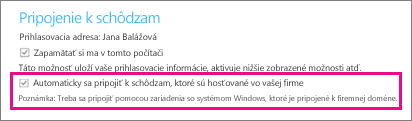
Dôležité: Ukladanie poverení nepodporujú tieto vydania Windowsu Vista: Windows Vista Home, Windows Vista Home Basic a Windows Vista Starter.










